|
Configurando el servidor proxy
Security Monitor Pro requiere una conexión a Internet para cargar archivos multimedia. Si se conecta a Internet a través de un servidor proxy, debe configurarlo en Security Monitor Pro para cargar archivos multimedia.
Para configurar el servidor proxy, haga clic en Carga de FTP >> Configurar ajustes de carga >> Agregar / Editar >> Configurar ajustes de proxy.
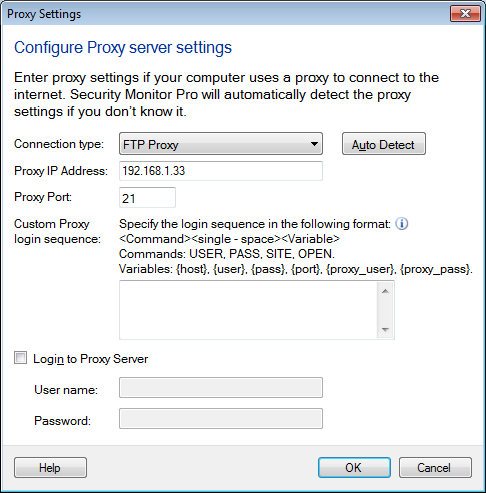
Configuración de proxy
- Tipo de conección: El tipo de conexión define cómo conectarse al servidor FTP. Por defecto, Conexión directa esta seleccionadoEsto se conectará directamente a un servidor FTP sin conectarse a través de un proxy. Se admiten los siguientes tipos de conexión:
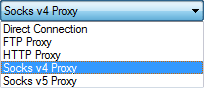
Si no conoce los detalles del proxy, puede hacer clic en Detección automática opción.Esta opción detecta las configuraciones de Proxy configuradas en Internet Explorer y las muestra en los campos respectivos. Si eso no funciona, es posible que deba ponerse en contacto con su administrador de red para obtener ayuda.
- Dirección IP Proxy: Ingrese el nombre del host (ejemplo: ftp.myserver.com) o la dirección IP del servidor proxy.
- Puerto proxy: Ingrese el número de puerto proxy. Este campo se establece automáticamente en el valor predeterminado, dependiendo del tipo de conexión seleccionado.
- FTP: 21
- HTTP: 80
- Calcetines v4 / 5: 1080
- Secuencia de inicio de sesión de proxy personalizado: Si está seleccionado Tipo de conexión = FTP entonces este campo es visible. Esta secuencia de inicio de sesión le indica al proxy cómo conectarse al servidor FTP. Especifique la secuencia de inicio de sesión en formato: <Comando > <Espacio único > <Variable > .
- Comandos: USUARIO, PASO, SITIO, ABIERTO. Para separar comandos, ingréselos en una nueva línea.
- Variables: {host}, {usuario}, {pase}, {puerto}, {proxy_user}, {proxy_pass}
- {host}: envía la dirección del servidor FTP remoto.
- {usuario}: envía el nombre de usuario configurado para el servidor FTP.
- {pass}: envía la contraseña ingresada en el Asistente para crear conexión.
- {puerto}: envía el número de puerto que escribió en el Asistente para crear conexión.
- {proxy_pass}: envía la contraseña ingresada en la pestaña Servidor proxy como autenticación para el firewall.
- {proxy_user}: envía el nombre de usuario ingresado en la pestaña Servidor proxy como autenticación para el firewall.
Ejemplos de pocas secuencias de inicio de sesión:
|
Ejemplo 1 |
Ejemplo 2 |
Ejemplo 3 |
SITIO {host}
USUARIO {usuario}PASAR {pasar} |
USUARIO {proxy_user}
PASAR {proxy_pass}SITIO {host}
USUARIO {usuario} |
ABIERTO {host}
USUARIO {usuario}PASAR {pasar} |
- Iniciar sesión en Proxy: En algunos casos, es posible que también deba revisar Iniciar sesión en Proxy opción y especifique la Nombre de usuario y Contraseña para conectarse al servidor.
|